人気のあるキーワードを把握して記事に生かす
読者を増やすには読者の知りたいこと、興味のあることを記事に書くのが一番です。track wordを使えば、読者がなにに興味を示してあなたのブログを読んだのかが一発でわかります。また、track wordを設置すると、人気のキーワードがあなたのブログにランキング表示され、それがそのまま検索キーワードとして使われるので、労せずしてアクセスアップにつながることにもなります。
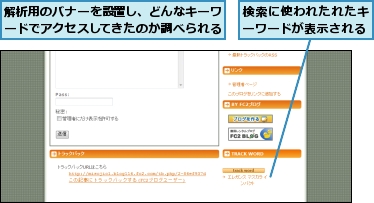
track wordにユーザー登録をする
1.ユーザー登録画面を表示する
●track word
http://www.trackword.net/
![1 「http://www.trackword.net/」と入力し、[Enter]キーを押す,2 [新規登録する]をクリック,track wordが表示された,track wordを表示する](/contents/005/img/img20071105172731046136.jpg)
2.必要事項を入力して登録する
![1 必要事項を入力,2 [以上の内容で新規登録する]をクリック,[ご利用規約]をクリックして内容を確認しておく,[新規登録]が表示された](/contents/005/img/img20071106112440043578.jpg)
3.ログイン画面を表示する
![新規登録が完了したしたことを示す画面が表示された,[ログインする]をクリック](/contents/005/img/img20071106112556074996.jpg)
4.track wordにログインする
![1 ログインIDを入力,2 パスワードを入力,3 [ログイン]をクリック,[ログイン]が表示された](/contents/005/img/img20071106113345062962.jpg)
HTMLコードをコピーする
1.バナーのHTMLコードをコピーする
![1 ブログに貼り付けるバナーをクリック,2 HTMLコードが表示されているボックス内をクリック,3 HTMLコードの上で右クリック,4 [コピー]をクリック,HTMLコードが選択された,track wordにログインした](/contents/005/img/img20071106125649061296.jpg)
解析用のバナーをサイドバーに設置する
1.プラグインの編集画面を表示する
![1 [プラグインカテゴリ3]に[フリーエリア]を追加,2 [フリーエリア]の[詳細]をクリック,ここではFC2ブログのサイドバーに解析用のバナーを設置する,レッスン9「メロウィンドウをサイドバーに設置する」の手順1〜3を参考に、以下の場所にプラグインを追加し、プラグインの管理画面を表示しておく,解析用のバナーはできるだけ目立たない場所に設置しておくとよい](/contents/005/img/img20071106130202040411.jpg)
2.HTMLコードをブログに貼り付ける
![1 タイトルに「track word」と入力,「HTMLコードをコピーする」の手順1でコピーしたHTMLコードを貼り付ける,[フリーエリアの編集]が表示された](/contents/005/img/img20071106121913063119.jpg)
![2 テキストボックスの上で右クリック,3 [貼り付け]をクリック](/contents/005/img/img20071106120913003647.jpg)
![4 [変更]をクリック,解析用のバナーのHTMLコードが貼り付けられた](/contents/005/img/img20071106120400079448.jpg)
3.ブログを確認する

[ヒント]検索に使われたキーワードをブログで確認できる
track wordの解析用のバナーを貼り付けると、検索による訪問者がくるたびに、検索に使われたれたキーワードがバナーの下に表示されます。いちいちtrack wordのページに行かなくても、ブログを見るだけで話題のキーワードを確認できます。
[ヒント]track wordにログイン、ログアウトをするには
track wordにログインするには、画面上部の[ログインする]をクリックし、ログインIDとパスワードを入力します。ログアウトするには、画面右上の[ログアウト]をクリックします。ネットカフェなど第三者がパソコンを利用できる環境では必ずログアウトしましょう。
[ヒント]FC2以外のブログサービスに解析用のバナーを貼り付けるには
track wordは主にJavaScriptタグやdivタグなどを利用しています。そのため、これらの使用を禁止されているブログサービスでは利用できません。
■各サービスのtrack word対応状況
| ブログサービス名 | ブログサービス名 | ||
| FC2ブログ | ○ | Yahoo!ブログ | × |
| gooブログ | × | アメーバブログ | ○ |
| JUGEM | ○ | ココログ | ○ |
| livedoor Blog | ○ | ヤプログ | ○ |
| Seesaa BLOG | ○ | 楽天広場 | × |




